excel表格数据分段计算.docx
《excel表格数据分段计算.docx》由会员分享,可在线阅读,更多相关《excel表格数据分段计算.docx(7页珍藏版)》请在冰豆网上搜索。
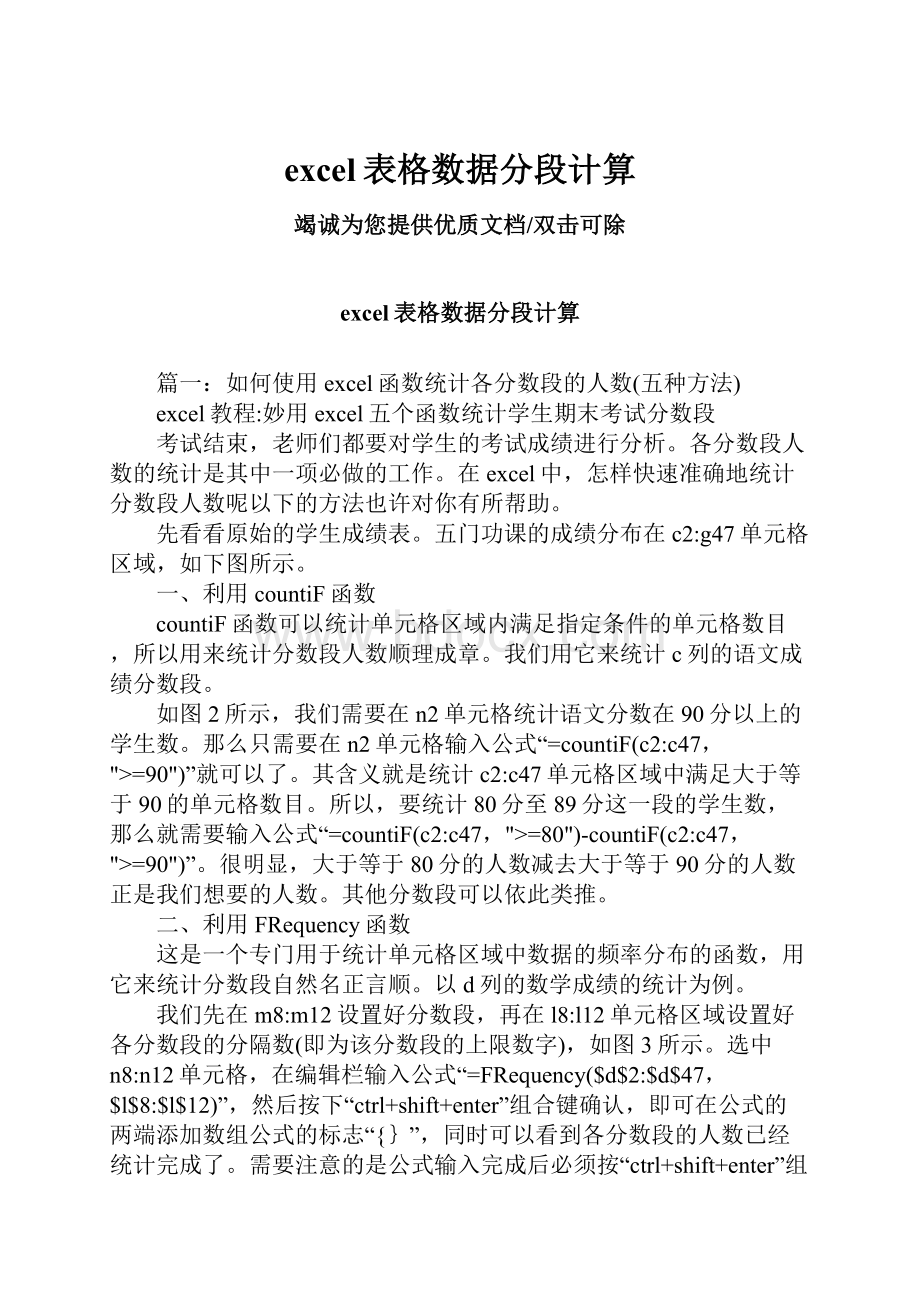
excel表格数据分段计算
竭诚为您提供优质文档/双击可除
excel表格数据分段计算
篇一:
如何使用excel函数统计各分数段的人数(五种方法)
excel教程:
妙用excel五个函数统计学生期末考试分数段
考试结束,老师们都要对学生的考试成绩进行分析。
各分数段人数的统计是其中一项必做的工作。
在excel中,怎样快速准确地统计分数段人数呢以下的方法也许对你有所帮助。
先看看原始的学生成绩表。
五门功课的成绩分布在c2:
g47单元格区域,如下图所示。
一、利用countiF函数
countiF函数可以统计单元格区域内满足指定条件的单元格数目,所以用来统计分数段人数顺理成章。
我们用它来统计c列的语文成绩分数段。
如图2所示,我们需要在n2单元格统计语文分数在90分以上的学生数。
那么只需要在n2单元格输入公式“=countiF(c2:
c47,">=90")”就可以了。
其含义就是统计c2:
c47单元格区域中满足大于等于90的单元格数目。
所以,要统计80分至89分这一段的学生数,那么就需要输入公式“=countiF(c2:
c47,">=80")-countiF(c2:
c47,">=90")”。
很明显,大于等于80分的人数减去大于等于90分的人数正是我们想要的人数。
其他分数段可以依此类推。
二、利用FRequency函数
这是一个专门用于统计单元格区域中数据的频率分布的函数,用它来统计分数段自然名正言顺。
以d列的数学成绩的统计为例。
我们先在m8:
m12设置好分数段,再在l8:
l12单元格区域设置好各分数段的分隔数(即为该分数段的上限数字),如图3所示。
选中n8:
n12单元格,在编辑栏输入公式“=FRequency($d$2:
$d$47,$l$8:
$l$12)”,然后按下“ctrl+shift+enter”组合键确认,即可在公式的两端添加数组公式的标志“{}”,同时可以看到各分数段的人数已经统计完成了。
需要注意的是公式输入完成后必须按“ctrl+shift+enter”组合键确认以产生数组公式,而且数组公式的标志“{}”也不可以手工输入。
三、利用dcount函数
dcount函数平时我们不大用,它可以从满足指定条件的数据库记录的字段中计算数值单元格数目。
这话听起来似乎不太容易懂,但用它统计分数段是很不错的,比如统计e列的英语成绩。
我们需要事先做一个设置。
如图4所示,以统计80分至89分的人数为例:
我们需要在q16和R16单元格分数输入“英语”(必须与原始成绩表的列标题一致),然后在q17和R17单元格分别输入“>=80”,“ 在n16单元格输入公式“=dcount($e$1:
$e$47,"英语",q16:
R17)”,完成后按下回车键就可以得到正确结果了。
要注意的是公式中第一个参数为成绩所在单元格区域,必须包括列标题。
依此类推,统计其他各分数段人数,只需要改变一下公式中第三个参数,即条件所在的单元格区域就行了。
四、利用sum函数
sum函数是用来求和的,这地球人都知道。
但是,它也可以用来进行多条件计数,所以也可以用来统计分数段。
当然,还得借助于数组公式才行。
以F列的理论成绩为例。
如图5所示,在n24单元格输入公式“=sum(($F$2:
$(excel表格数据分段计算)F$47>=90)*($F$2:
$F$47=70)*($F$2:
$F$47 五、利用sumpRoduct函数
sumpRoduct函数可以返回相应的数组或区域的乘积之和,所以正好可以用它来统计分数段。
以g列的实践课为例。
如图6所示。
要统计90分以上的人数,那么可以在n30单元格输入公式
“=sumpRoduct(($g$2:
$g$47>=90)*($g$2:
$g$47 很明显,要统计80~89分的人数,那可以使用公式
“=sumpRoduct(($g$2:
$g$47>=80)*($g$2:
$g$47 好了,五种方法统计分数段人数,相信一定有一种方法适合你。
以上各种方法使用环境均为excel20xx,其他版本可以参照使用。
篇二:
用excel统计各分数段人数
用excel统计各分数段人数
前面我们介绍了excel常用函数的功能和使用方法,现在我们学以致用,介绍一系列用这些函数实现的数据统计实例解析。
今天介绍教师最常用的各学科相应分数段学生人数的统计。
教师常常要统计各学科相应分数段的学生人数,以方便对考试情况作全方位的对比分析。
在excel中,有多种函数可以实现这种统计工作,笔者以图1所示的成绩表为例,给出多种统计方法。
文章末尾提供.xls文件供大家下载参考。
文章导读:
方法一:
用countiF函数统计
这是最常用、最容易理解的一种方法,我们用它来统计“语文”学科各分数段学生数。
如果某些学科(如体育),其成绩是不具体数值,而是字符等级(如“优秀、良好”等),我们也可以用countiF函数来统计各等级的学生人数。
方法二:
用dcount函数统计
这个函数不太常用,但用来统计分数段学生数效果很不错。
我们用它统计“数学”学科各分数段学生数。
方法三:
用FRequency函数统计
这是一个专门用于统计某个区域中数据的频率分布函数,我们用它来统计“英语”学科各分数段学生数。
方法四:
用sum函数统计
我们知道sum函数通常是用来求和的,其实,他也可以用来进行多条件计数,我们用它来统计“政治”学科各分数段的学生数。
(图1图片较大,请拉动滚动条观看)
方法一:
用countiF函数统计
这是最常用、最容易理解的一种方法,我们用它来统计“语文”学科各分数段学生数。
函数功能及用法介绍
①分别选中c63、c67单元格,输入公式:
=countiF(c3:
c62,"=90"),即可统计出“语文”成绩“低于60分”和“大于等于90”的学生人数。
②分别选中c64、c65和c66单元格,输入公式:
=countiF(c3:
c62,">=60")-countiF(c3:
c62,">=70")、
=countiF(c3:
c62,">=70")-countiF(c3:
c62,">=80")和
=countiF(c3:
c62,">=80")-countiF(c3:
c62,">=90"),即可统计出成绩在60-69分、70-79分、80-89分区间段的学生人数。
注意:
同时选中c63至c67单元格,将鼠标移至c67单元格右下角,成细十字线状时,按住左键向右拖拉至i列,就可以统计出其它学科各分数段的学生数。
如果某些学科(如体育),其成绩是不具体数值,而是字符等级(如“优秀、良好”等),我们可以用countiF函数来统计各等级的学生人数
如果某些学科(如体育),其成绩是不具体数值,而是字符等级(如“优秀、良好”等),我们可以用countiF函数来统计各等级的学生人数。
①在k64至k67单元格中,分别输入成绩等级字符(参见图2)。
②选中l64单元格,输入公式:
=countiF($l$3:
$l$62,k64),统计出“优秀”的学生人数。
③再次选中l64单元格,用“填充柄”将上述公式复制到l65至l67单元格中,统计出其它等级的学生人数。
上述全部统计结果参见图1。
(图片较大,请拉动滚动条观看)
方法二:
用dcount函数统计
这个函数不太常用,但用来统计分数段学生数效果很不错。
我们用它统计“数学”学科各分数段学生数。
①分别选中m63至n72单元格区域(不一定非得不这个区域),输入学科名称(与统计学科名称一致,如“数学”等)及相应的分数段(如图2)。
②分别选中d63、d64……d67单元格,输入公式:
=dcount(d2:
d62,"数学",m63:
n64)、
=dcount(d2:
d62,"数学",m65:
n66)、=dcount(d2:
d62,"数学",m67:
n68)、=dcount(d2:
d62,"数学",m69:
n70)、=dcount($d$2:
$d$62,"数学",m71:
n72),确认即可。
注意:
将上述公式中的“dcount”函数换成“dcounta”函数,同样可以实现各分数段学生人数的统计。
方法三:
用FRequency函数统计
这是一个专门用于统计某个区域中数据的频率分布函数,我们用它来统计“英语”学科各分数段学生数。
函数功能及用法介绍
①分别选中o64至o67单元格,输入分数段的分隔数值(参见图2)。
②同时选中e63至e67单元格区域,在“编辑栏”中输入公式:
=FRequency(e3:
e62,$o$64:
$o$67),输入完成后,按下“ctrl+shift+enter”组合键进行确认,即可一次性统计出“英语”学科各分数段的学生人数。
注意:
①实际上此处输入的是一个数组公式,数组公式输入完成后,不能按“enter”键进行确认,而是要按“ctrl+shift+enter”组合键进行确认。
确认完成后,在公式两端出现一个数组公式的标志“{}”(该标志不能用键盘直接输入)。
②数组公式也支持用“填充柄”拖拉填充:
同时选中e63至e67单元格区域,将鼠标移至e67单元格右下角,成细十字线状时,按住左键向右拖拉,就可以统计出其它学科各分数段的学生数。
方法四:
用sum函数统计
我们知道sum函数通常是用来求和的,其实,他也可以用来进行多条件计数,我们用它来统计“政治”学科各分数段的学生数。
函数功能及用法介绍
①分别选中p64至p69单元格,输入分数段的分隔数值(参见图2)。
②选中F63单元格,输入公式:
=sum(($F$3:
$F$62>=p64)*($F$3:
$F$62 ③再次选中F63单元格,用“填充柄”将上述公式复制到F64至F67单元格中,统计出其它各分数段的学生人数。
注意:
用此法统计时,可以不引用单元格,而直接采用分数值。
例如,在F64单元格中输入公式:
=sum(($F$3:
$F$62>=60)*($F$3:
$F$62 注意:
①为了表格整体的美观,我们将m至p列隐藏起来:
同时选中m至p列,右击鼠标,在随后出现的快捷菜单中,选“隐藏”选项。
篇三:
统计excel数据表格中所有数据各自的出现次数的各种方法及方法详解说明
1.excel怎么统计出现次数excel中数据较多且某一数据重复出现的情况下,需要统计它出现的次数,可以用到countif函数直接求解,本文就通过该函数来统计某一出现次数。
方法/步骤
1.语法:
countif(range,criteria)
其中range表示要计算非空单元格数目的区域
其中criteria表示以数字、表达式或文本形式定义的条件
2.以这个例子说明怎么统计其中“赵四”出现的次数。
3.在e2单元格中输入=countiF(a2:
a14,"赵四"),其中a2:
a14表示统计的区域,后面赵四需要带
引号,表示要统计的条件。
4.回车以后得到结果是3,与前面区域中的数量是一致的。
注意事项:
countif函数中"赵四"引号是半角状态下,否则函数错误。
2.=countiF(b:
b,c1)
假设查找a列不同数据
1、按a列进行复制,字体统一,排序
2、将b1复制到c1,c2=iF(b2=b1,"",b2),复制下拉,可列出b列中所有不同的数据
3、把c列的数据通过选择性粘贴,把公式转为数据
4、按c列进行排序,罗列出所有不同的数据。
5、再通过countif()函数,如:
d1=countif(b1:
b100,"="&c1)求b1:
b100中出现"c1"单元格所含数据的个数,
再将d1的公式复制下拉。
(如果要使统计数据区复制时不变可表为:
b$1:
b$100)
6.按出现次数排序,下边“3.排序”所述(第一行不能放待排序内容)
3.排序
2、填入数据
为了好演示,这里小编填入4行数据,标题和记录,如下图所示。
3、选择一行数据
先选排序数据,排序的时候必须要指定排序的单元格了。
如下图所示,选定所有数据。
4、打开排序对话框
点击菜单栏的“数据”,选择排序子菜单,如下图所示。
5、选择排序方式
在打开的排序对话框中,选择排序方式。
例如我选择按照语文降序,数学降序,如下图所示。
主要关键字是语文,次要关键字是数学,都是降序!
6、排序结果
排序结果如下,王五语文最高,所有排到第一了。
张三虽然数学最高,但是数学是第二排序关键字,因他语文最低,所以排第三了。
如下图所示。
7、特别说明
排序的时候千万要注意选择整行排序,不能只选择某列排序,不然各个记录之间会乱掉的!
切记!
4.统计excel数据表格中所有数据各自的出现次数如何实现统计excel数据表格中所有数据各自的出现次数?
如表中数据有11221122,我想要实现统计出里面出现了1和2,而且1和2的出现次数分别为4和4。
事先不知道表中有哪些数据,最好是在excel中实现,谢谢!
一楼的朋友,谢谢你。
但数据量很大,其中有哪些数据我不知道,也需要列出来的
「其中有哪些数据我不知道,也需要列出来」
这个最重要,亦先要列出(不列出一世都没法统计次数)
列出之后才能统计次数
数据在a1:
a100
b1输入数组公式:
=indiRect("a1"&small(iF(match($a$1:
$a$100&"",$a$1:
$a$100&"",)=Row($a$1:
$a$100),Row($a$1:
$a$100),""),Row(a1)))
ctrl+shift+enter三键输入
下拉b列便列出所有数据(不重复)c1输入:
=countif($a$1:
$a$100,b1)
下拉
c列便是楼主要的统计次数
5.indirect函数的使用方法
excel中indirect函数,根据帮助,可以知道是返回并显示指定引用的内容。
使用indiRect函数可引用其他工作簿的名称、工作表名称和单元格引用。
方法/步骤
1.indirect函数对单元格引用的两种方式。
看下图,使用indirect函数在c2、c3引用a1单元格的内容。
1、=indiRect("a1"),结果为c3。
这种使用,简单的讲,就是将这些引用地址套上双引号,然后再传递给indiRect函数。
2、=indiRect(c1),结果为c2。
解释:
因为c1的值就是"a1",在公式编辑栏,选中“c1”,然后按下F9键,计算值,可以看到变为“"a1"”,本质没变,都是对单元格引用。
上面两者的区别在于:
前者是a1单元格内文本的引用,后者是引用的c1单元格内的地址引用的单元格的内容。
2.indirect函数工作表名称的引用。